샤오미 POCO X7 Pro에 NFC 유심 교체하는 방법 (KT M mobile 기준)
안녕하세요! 스마트폰을 새로 바꾸셨는데, NFC 기능이 없어 당황하신 적 있으신가요? 저도 최근에 샤오미 POCO X7 Pro를 구매하고 똑같은 상황을 겪었습니다. 가격도 착하고 성능도 좋은데... 교통카드나 간편결제 같은 NFC 서비스가 안 되다니! 정말 난감했죠. 😥

하지만 NFC 유심이라는 아주 간단한 해결책이 있다는 사실, 알고 계셨나요? 저처럼 NFC 때문에 고민하시는 분들을 위해, 이 글에서 직접 체험한 NFC 유심 교체 과정을 꼼꼼하게 알려드릴게요. 초보자분들도 쉽게 따라하실 수 있도록 정리했으니, 끝까지 읽어주세요!
📌 이 글의 구성
NFC 유심이란? 일반 유심과의 차이점
NFC 유심은 일반적인 유심(USIM) 카드에 NFC(Near Field Communication) 기능을 추가한 특수 유심입니다. 기기 자체에 NFC 기능이 없어도, 이 유심만 있으면 모바일 교통카드, 간편결제, NFC 출입 시스템 등을 사용할 수 있게 됩니다.
저처럼 샤오미 POCO X7 Pro처럼 NFC 기능이 없는 스마트폰을 사용하는 분들께 정말 유용한 대안이 될 수 있어요. 아래에서 일반 유심과 NFC 유심의 차이점을 간단하게 정리해볼게요.

| 항목 | 일반 유심 | NFC 유심 |
|---|---|---|
| 기능 | 통화, 문자, 데이터 사용 | 통화, 문자, 데이터 + NFC 지원 |
| NFC 결제 | 지원 안 됨 | 지원 가능 |
| 호환성 | 대부분의 스마트폰과 호환 | NFC 기능 없는 폰과 호환 |
| 가격 | 보통 3,000~5,000원 | 약 8,000~9,000원 |
정리하자면, NFC 유심은 기기의 한계를 극복할 수 있는 현실적인 해결책입니다. 특히 샤오미, 모토로라, 일부 중저가 안드로이드 폰 사용자라면 꼭 알아두시면 좋은 정보예요.
다음 단계에서는 NFC 유심을 어디서, 어떻게 구매하면 좋은지 자세히 소개해드릴게요!
NFC 유심 구매 방법 및 가격
NFC 유심은 어디서 구매할 수 있을까요? 저는 처음에 '이런 유심이 따로 있다고?' 하며 많이 당황했는데요, 생각보다 쉽게 구매할 수 있었습니다.
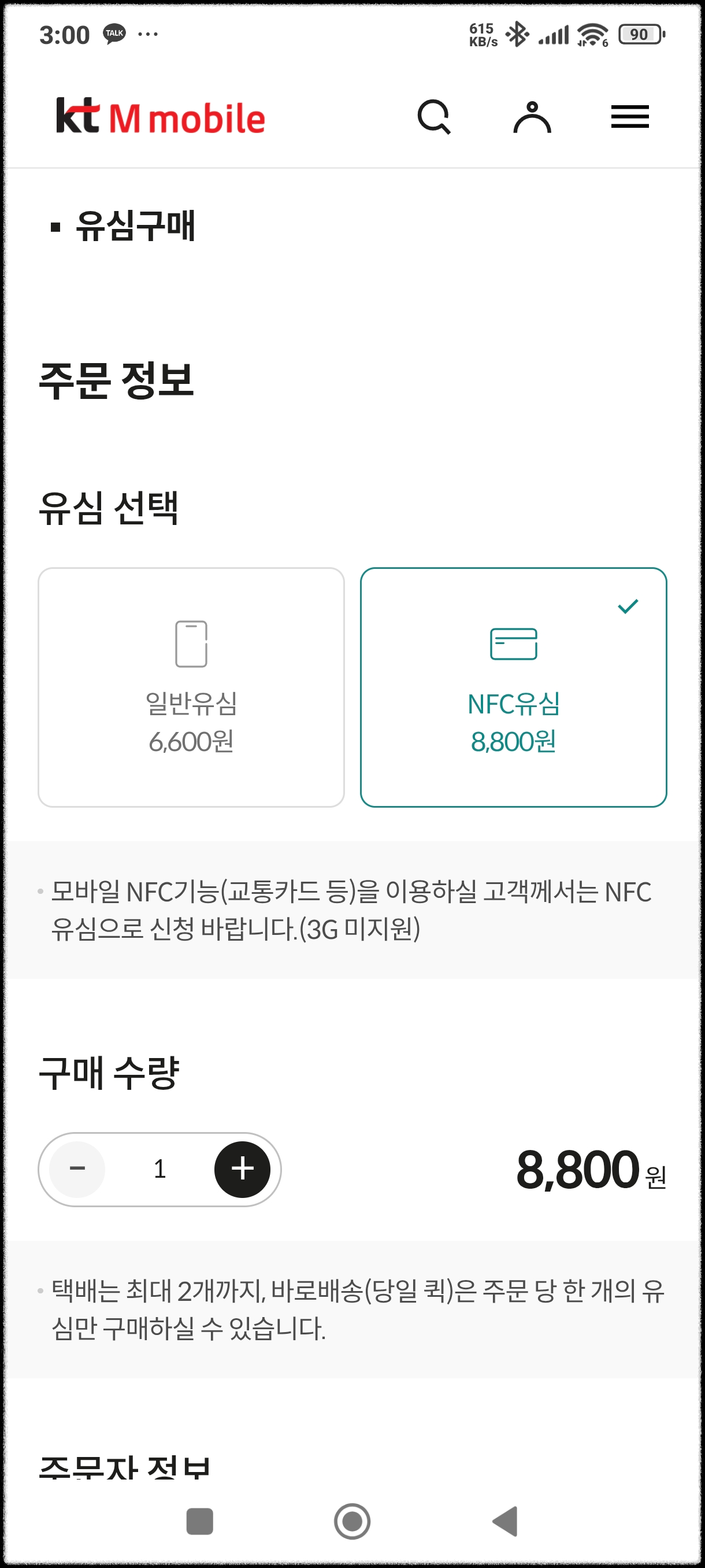
온라인 통신사 홈페이지나 대리점에서 NFC 유심을 구매할 수 있어요. 저는 KT M mobile 공식 홈페이지에서 NFC 유심을 구매했고, 배송도 빠르게 도착했습니다.
가격은 8,800원이었습니다. NFC 기능을 스마트폰에 추가한다는 점을 고려하면 꽤 저렴한 투자라고 느껴졌어요. 일반 유심보다 약간 비싸지만, 기능 면에서는 훨씬 더 유용하답니다!
✅ 구매 시 주의할 점
본인의 통신사에 맞는 NFC 유심인지 꼭 확인해야 합니다.
예를 들어, KT M mobile 유심은 LG U+ 유심과 호환되지 않으니 주의하세요!
참고로, NFC 유심은 중고거래로 구매하는 것보다 정식 통신사 경로를 이용하는 것이 안전합니다. 개통 오류나 등록 실패 등의 문제를 방지할 수 있어요.
이제 유심까지 구매하셨다면, 다음 단계에서 직접 유심을 교체하고 등록하는 방법을 알려드릴게요!
KT M mobile에서 NFC 유심 교체하는 방법 (직접 경험 공유)
유심을 구매했다면, 다음 단계는 유심 교체와 등록 절차입니다. 저도 처음에는 "이걸 어떻게 하지?" 막막했는데, 실제로 해보니 그렇게 어렵지 않더라고요! 다만 KT M mobile에서는 직접 유심 변경 신청을 해야 하므로, 아래 절차를 잘 따라주세요.


- <내용>KT M mobile 공식 홈페이지 접속
PC 또는 모바일 브라우저에서 www.ktmmobile.com으로 접속합니다.</내용> - <내용>‘서비스조회/변경’ → ‘유심변경’ 메뉴 클릭
상단 메뉴에서 ‘서비스조회/변경’ 항목을 찾고, 그 안에 있는 ‘유심변경’을 선택하세요.</내용> - <내용>‘유심변경 바로가기’ 클릭
유심 변경을 시작하기 위한 페이지로 이동됩니다.</내용> - <내용>구입한 NFC 유심의 19자리 번호 입력
유심 뒷면에 있는 숫자를 정확히 입력하세요. 숫자 한 자만 틀려도 인증이 되지 않습니다.</내용> - <내용>‘유심번호 유효성 체크’ 버튼 클릭
입력한 유심이 등록 가능한지 확인합니다.</내용> - <내용>본인인증 진행
공동인증서, 네이버 인증서, PASS 앱 등으로 인증 가능해요. 저는 네이버 인증서로 간편하게 했습니다.</내용> - <내용>새 유심을 스마트폰에 장착
인증이 끝났다면, 이제 NFC 유심을 휴대폰에 꽂아주세요.</내용> - <내용>휴대폰 전원을 최소 3회 이상 껐다 켜기
이 과정을 통해 새 유심이 네트워크에 정상적으로 등록됩니다.</내용>
💡 팁: 유심 번호는 스마트폰 카메라로 스캔하여 자동 입력도 가능합니다.
정확한 번호 입력이 중요하니, 오타 없도록 꼼꼼히 확인하세요!
처음엔 어렵게 느껴졌던 NFC 유심 교체, 실제로 해보니 10분도 안 걸렸어요! 여러분도 위 단계대로 따라 하면 무리 없이 진행할 수 있을 거예요. 이제 마지막으로, 교체 후 어떤 걸 확인해야 할지 살펴볼게요.
유심 교체 후 확인해야 할 사항 및 주의점
NFC 유심을 장착하고 유심 변경 등록까지 마치셨다면, 이제 제대로 작동하는지 확인해야겠죠? 정상적으로 서비스가 작동하는지 꼭 아래 항목들을 체크해보세요!
✅ 유심 교체 후 확인 사항
- <내용>통화와 문자 송수신 정상 여부 확인</내용>
- <내용>모바일 데이터 연결 상태 확인 (웹사이트 접속 또는 앱 실행)</내용>
- <내용>NFC 기능 테스트 (교통카드 앱 실행 후 인식 여부 확인)</내용>
- <내용>결제 앱 정상 작동 여부 확인 (카카오페이, 티머니 등)</내용>
- <내용>스마트폰 전원 최소 3회 재부팅 (네트워크 등록 안정화)</내용>
⚠️ 주의사항
1. 유심 삽입 시 트레이가 휘거나 손상되지 않도록 조심하세요.
2. 유심 번호 입력 시 오타는 인증 실패로 이어질 수 있으니, 꼭 다시 확인하세요.
3. 변경 직후 앱 실행 오류가 있다면, 스마트폰을 재부팅해보세요.
이 모든 확인 과정을 마쳤다면, 이제 NFC 기능을 자유롭게 활용하실 수 있어요! 혹시 작동이 원활하지 않다면, 통신사 고객센터에 문의하시거나, 유심 번호 등록이 제대로 되었는지 다시 점검해보세요.
이제 마지막 단계에서는 샤오미 유저분들께 도움이 될 만한 꿀팁과 요약을 해드릴게요!
마무리: 샤오미 POCO X7 Pro에서도 NFC 기능 완벽하게 사용하기
지금까지 샤오미 POCO X7 Pro에 NFC 유심을 교체하는 방법을 단계별로 안내해드렸습니다. 스마트폰 자체에 NFC 기능이 없어서 고민이셨던 분들께, 이 글이 작지만 큰 해결책이 되었기를 바랍니다.
저도 처음에는 복잡하고 어려울 것 같았지만, 실제로는 단 10분이면 누구나 할 수 있는 쉬운 작업이었어요. NFC 유심 하나로 샤오미 폰의 한계를 넘을 수 있다는 점! 꼭 기억해두시고, 가성비 스마트폰의 활용도를 200% 끌어올려보세요.
혹시 따라하시다가 막히는 부분이 있으셨거나, 도움이 필요하신 경우 댓글로 남겨주세요. 제가 겪은 경험을 바탕으로 최대한 성심껏 답변드릴게요 😊
이 글이 유익하셨다면, 주변에 샤오미 사용 중 NFC 기능 때문에 고민하는 분들께 공유해주시면 좋겠어요. 작은 정보 하나가 누군가에겐 정말 큰 도움이 될 수 있답니다!
